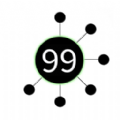苹果手机作为一款广受欢迎的智能手机,其搭载的微信应用也是较为常用的社交工具之一,有时候我们可能需要在同一台苹果手机上同时登录两个不同的微信账号,这就需要进行微信双开操作。虽然苹果手机本身并不支持双开功能,但通过一些技巧和工具,我们依然可以实现这一操作。接下来让我们一起来了解一下苹果手机微信双开的具体教程吧!
苹果手机微信双开教程
方法如下:
1.首先我们需要保证自己在苹果手机的【app store】上下载安装一个微信。
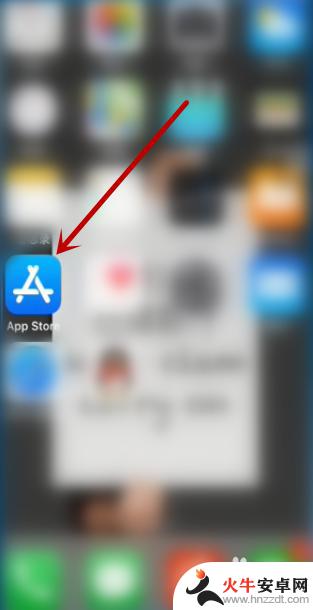
2.然后我们打开浏览器搜索【微信】,在浏览器中再次下载安装一个微信。
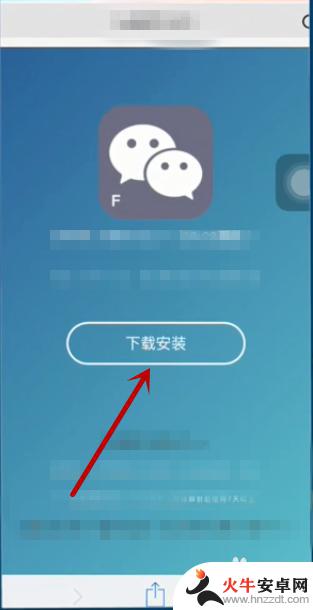
3.浏览器安装好的微信在桌面上显示的是灰色的,这是因为还没有设置信任。我们点击这个微信。
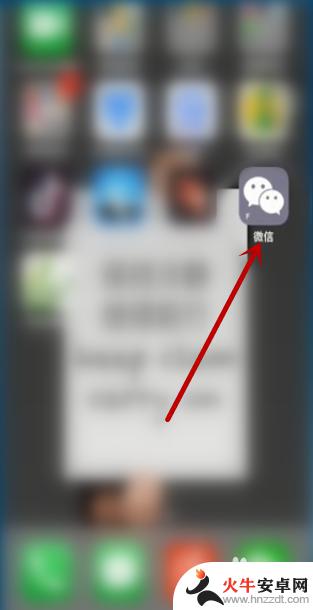
4.点击之后会出现【未受信任的企业级开发者】,这时候我们不用去管他。点击取消。
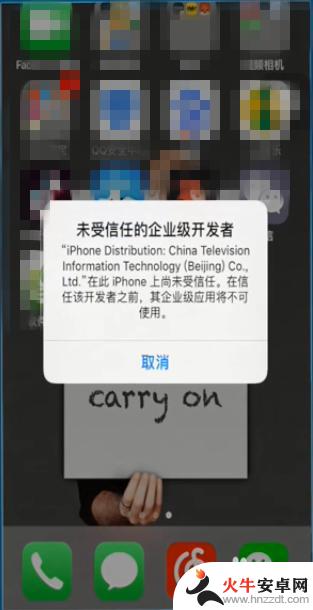
5.打开苹果手机里的设置,然后点击【通用】。
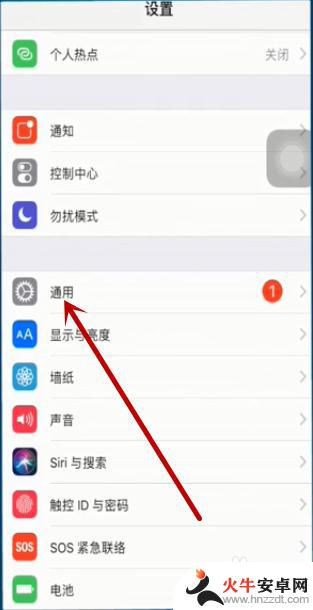
6.在通用界面中下拉界面,点击【描述文件与设备管理】。
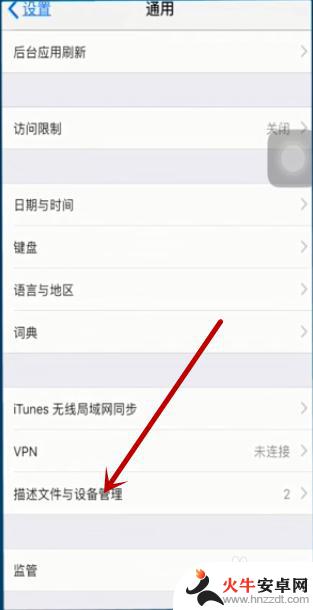
7.接下来可看到【企业级应用】,这个就是我们刚下载的微信,点击该选项。
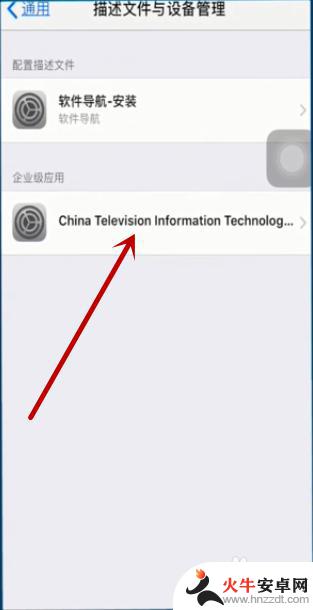
8.在接下来的界面中点击中间的蓝色部分的文字,如图所示。
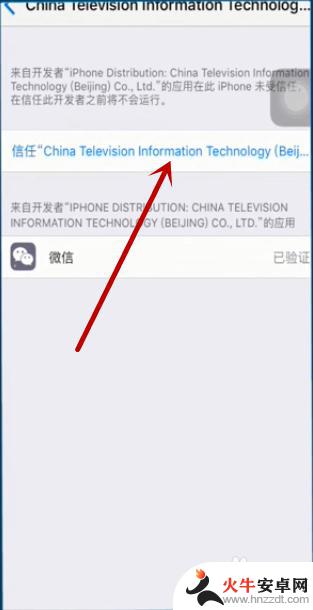
9.最后点击【信任】,这样在浏览器中下载的微信也可以打开使用。
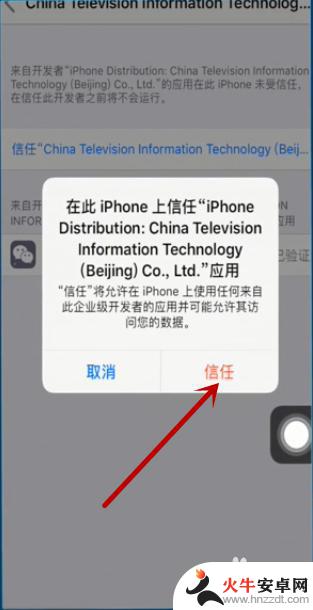
以上就是苹果手机微信怎双开的全部内容,如果你遇到了这种问题,不妨试试以上方法来解决,希望对大家有所帮助。